تست سلامت قطعات سرور HP – اولین نکتهای که هنگام خرید سرورها باید به اون توجه کرد، اطمینان از سلامت قطعات آنهاست. در این مقاله قصد داریم تا مراحل تست سلامت قطعات سخت افزاری سرور HP را گام به گام باهم بررسی کنیم.
مراحل تست سلامت قطعات سرور HP
پس از روشن شدن سرور، در محیط اسمارت اسکرین، مطابق عکس زیر، با فشردن کلید F10 ، وارد محیط intelligent provisioning میشویم:
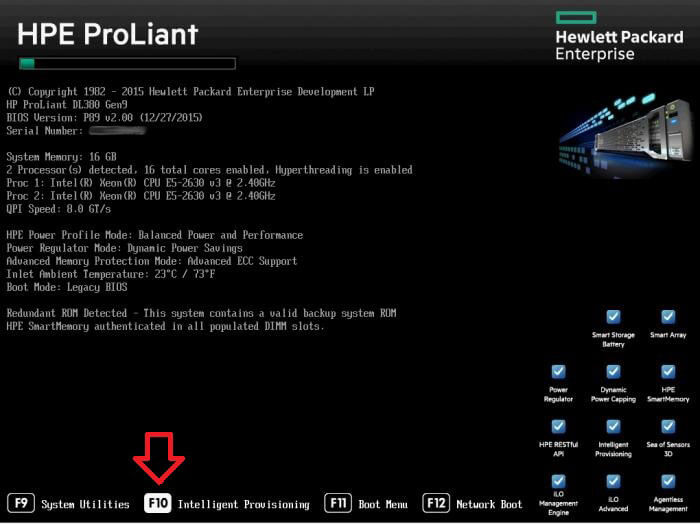
حالا در صفحهی باز شده، گزینهی Perform Maintenance را انتخاب میکنیم:
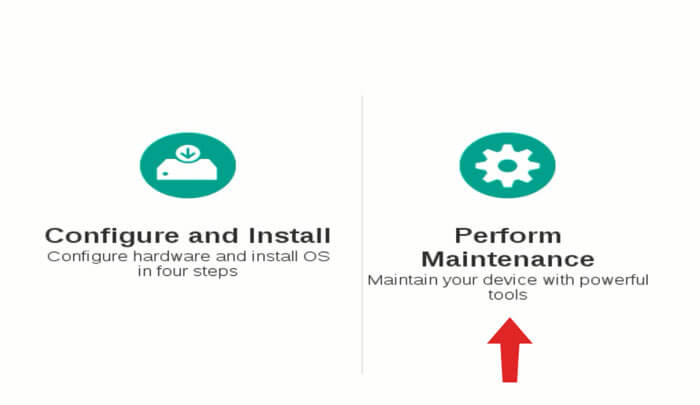
در این قسمت، برای تست سلامت قطعات سخت افزاری سرور HP ، گزینهی Insight Diagnostics را میزنیم:
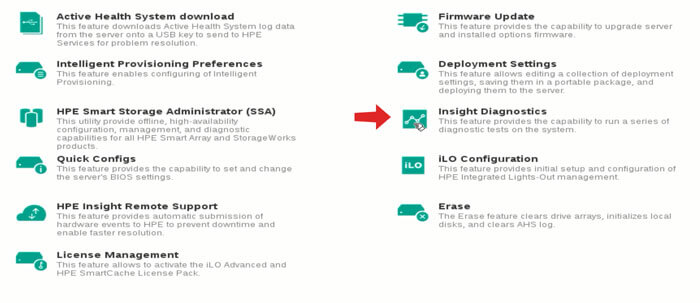
insight diagnostics تست سرور HP
با انتخاب این گزینه، عملیات اسکن قطعات سخت افزاری آغاز میگردد:
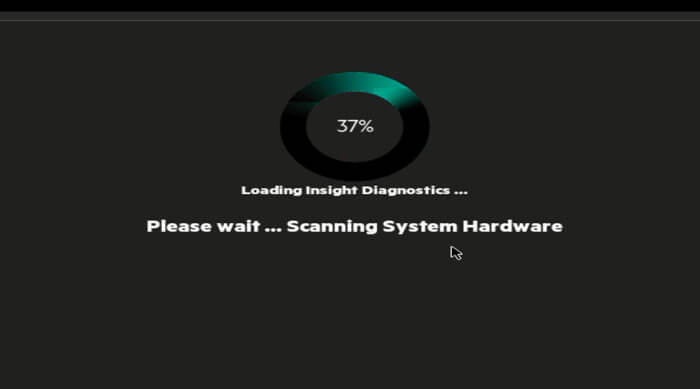
در حال اسکن سرور HP
پس از اتمام اسکن، وارد محیط زیر میشویم، در اینجا از بالای صفحه، تب Test را انتخاب میکنیم.
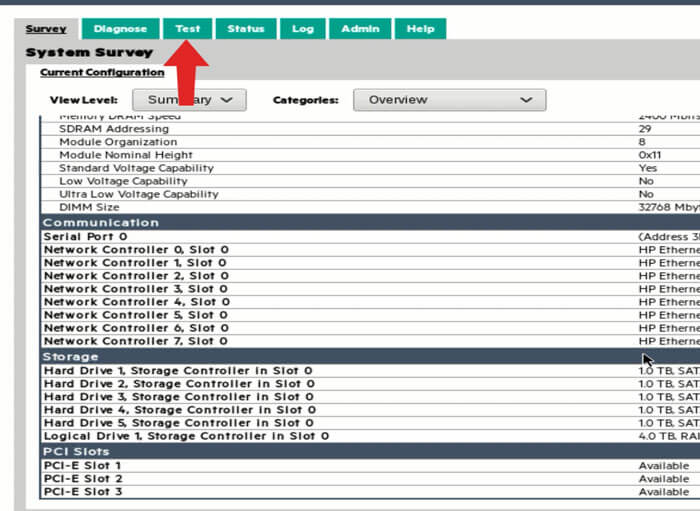
پس از انتخاب تب Test با چنین صفحه ای مواجه میشویم:
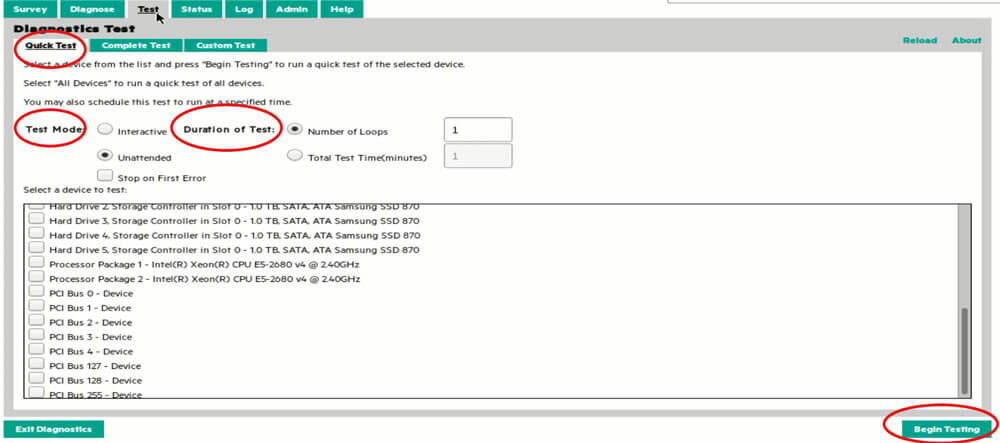
تنظیمات نهایی انجام تست
در این صفحه، چند مورد با دایره قرمز نشان داده شده اند که هر کدام به نحوی تنظیمات انجام تست را بر عهده دارند.
در بخش بالایی صفحه، 3 تب Quick Test ، Complete Test و Custom Test وجود دارد که Quick Test را انتخاب میکنیم.
از بخش Test Mode ، گزینهی Unattended را در حالت انتخاب قرار میدهیم تا لیست قطعات داخلی سرور را مورد تست قرار دهد. حال اگر بخواهیم، علاوه بر این لیست، قطعاتی مانند موس و کیبورد هم تست شوند، حالت Interactive را برمیگزینیم.
مورد بعدی که در تصویر مشاهده میشود، Duration of Test هست. در این قسمت دو گزینه داریم، Number of Loops و Total Test Time :
- Number of Loops برای مشخص کردن تعداد دورهایی هست که تست انجام میشود.
- Total Test Time زمانی را که نیاز داشته باشید بر حسب دقیقه برایتان انجام میدهد.
یک تیک با عنوان Stop on first error هم وجود دارد که با فعال کردن آن، به محض برخورد به اولین ارور، فرایند تست به طور کامل متوقف میشود.
حالا باید از بخش Select a device to test ، تمام قطعات سخت افزاری را که میخواهیم تست کنیم، از لیست نمایش دادهشده، انتخاب مینماییم.
در آخر هم گزینه Begin Testing را میزنیم. تصویر زیر فرایند انجام تست را نشان میدهد:
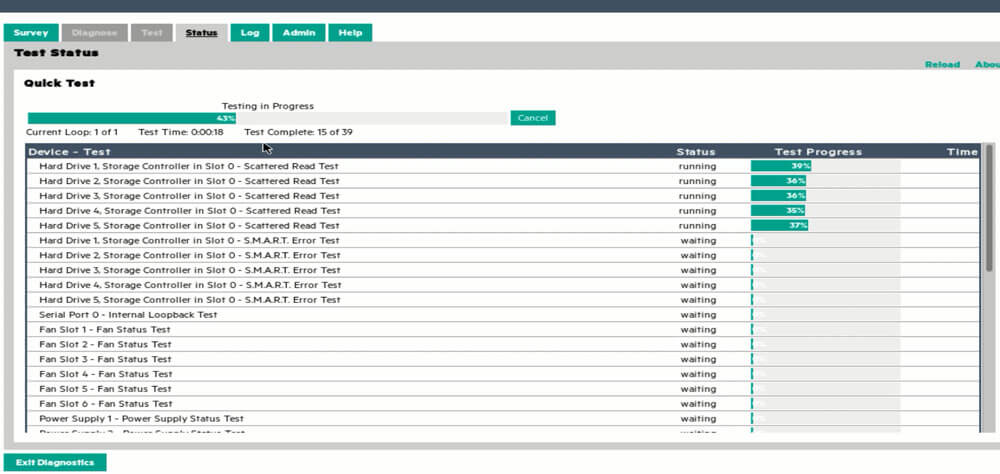
در نهایت هر کدام از موازد لیست اگر مشکل سخت افزاری داشته باشد، آن را با رنگ قرمز نشان میدهد.